
时间:2020-07-10 12:23:53 来源:www.win10xitong.com 作者:win10
昨天小编在一个论坛上看见有一位网友发帖提出了一个问题,他在咨询win10系统在wps表格插入视频文件的情况该怎么处理,不要慌,遇到了win10系统在wps表格插入视频文件的问题我们要想办法来解决它,要是你同样也被win10系统在wps表格插入视频文件的问题所困扰,我们其实可以参考一下这个方法来处理:1、在wps表格工具栏找到“插入”选项,点击并打开。2、在插入子菜单中找到“附件”子菜单,点击并打开,进入到“插入附件”面板就很轻松愉快的把这个问题搞定了。如果你想要知道如何具体处理话,那就和小编一起来看看下面的完全操作要领。
在wps表格中插入视频文件的方法
1、在wps表格工具栏找到“插入”选项,点击并打开。
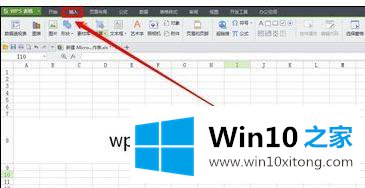
2、在插入子菜单中找到“附件”子菜单,点击并打开,进入到“插入附件”面板。
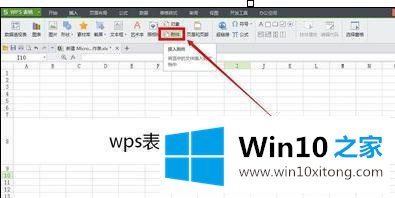
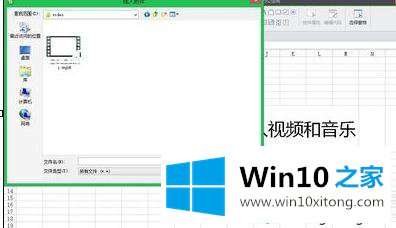
3、在“插入附件”面板中,找到你的视频或音乐文件所在路径。然后选择你的文件,单击“插入附件”面板中右下角的“打开”按钮,就可以将你的视频或音乐文件插入到wps表格中了。

4、在你插入的文件图标上双击,就可以打开文件了。选中你插入的文件,单击鼠标右键,选择“设置对象格式”,就可以设置对象的边框、底纹、大小、线条等等。
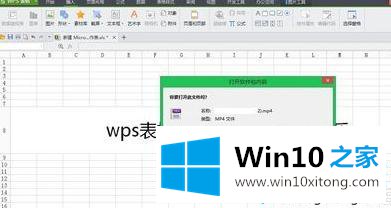

win10系统在wps表格插入视频文件的方法分享到这里了,当然wps表格也支持插入各种类型的文件,希望对大家有所帮助。
关于win10系统在wps表格插入视频文件的完全操作要领就和大家讲到这里了,遇到同样问题的朋友就可以根据上面内容提供的方法步骤解决了。有遇到这样问题的网友可以按照上文介绍的方法尝试处理,希望对大家有所帮助。